windows恢复系统还原,Windows系统恢复——轻松应对系统故障
Windows系统恢复——轻松应对系统故障
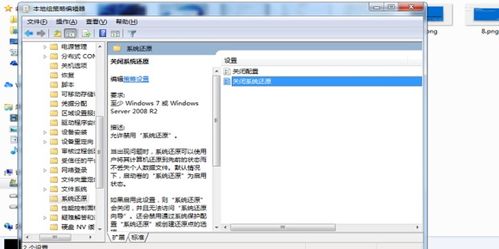
随着电脑使用时间的增长,系统故障和问题逐渐增多。当遇到系统崩溃、运行缓慢、病毒感染等问题时,Windows系统恢复功能可以帮助我们轻松解决问题。本文将详细介绍Windows系统恢复的方法和步骤,帮助您快速恢复系统。
一、了解Windows系统恢复功能
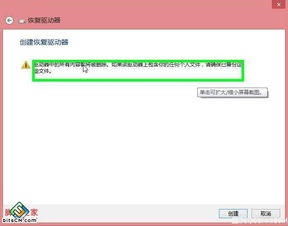
Windows系统恢复功能可以帮助用户将电脑恢复到之前设置好的还原点,从而解决系统故障、病毒感染等问题。以下是Windows系统恢复的几种常见方法:
系统还原:通过系统还原功能,可以将电脑恢复到之前设置好的还原点。
系统映像:创建系统映像,可以将电脑的系统状态保存下来,以便在系统出现问题时快速恢复。
Windows安装盘:使用Windows安装盘启动电脑,进入系统修复模式,进行系统恢复。
二、系统还原步骤
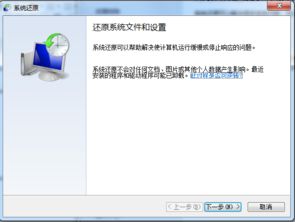
以下是使用系统还原功能恢复Windows系统的步骤:
打开控制面板:点击开始菜单,选择“控制面板”。
选择“系统和安全”:在控制面板中,找到并点击“系统和安全”。
选择“系统”:在“系统和安全”中,点击“系统”。
点击“系统保护”:在系统窗口中,点击左侧的“系统保护”。
选择要还原的还原点:在系统保护窗口中,选择要还原的还原点,点击“下一步”。
确认还原点:在确认还原点窗口中,仔细阅读还原点信息,确保选择正确后,点击“完成”。
开始还原:系统会自动重启,并开始还原过程。等待还原完成后,电脑将恢复到所选还原点的状态。
三、系统映像创建与恢复

以下是创建和恢复系统映像的步骤:
打开控制面板:点击开始菜单,选择“控制面板”。
选择“系统和安全”:在控制面板中,找到并点击“系统和安全”。
选择“系统”:在“系统和安全”中,点击“系统”。
点击“系统保护”:在系统窗口中,点击左侧的“系统保护”。
创建系统映像:在系统保护窗口中,点击“创建”按钮,按照提示创建系统映像。
恢复系统映像:在系统保护窗口中,点击“系统还原”按钮,选择“恢复系统文件从可移动媒体”,按照提示恢复系统映像。
四、使用Windows安装盘恢复系统
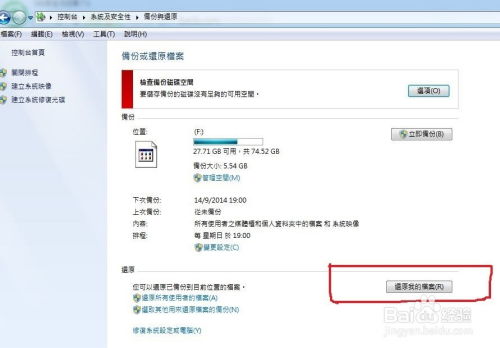
以下是使用Windows安装盘恢复系统的步骤:
插入Windows安装盘:将Windows安装盘插入电脑的DVD驱动器。
重启电脑:关闭电脑,然后重新启动。在启动过程中,按住相应的键(如F2、F10等)进入BIOS设置,将启动顺序设置为从DVD驱动器启动。
选择修复计算机:在安装Windows的界面中,选择“修复计算机”。
选择系统映像恢复:在系统恢复选项中,选择“系统映像恢复”。
选择要恢复的系统映像:在系统映像恢复窗口中,选择要恢复的系统映像,点击“下一步”。
开始恢复:系统会自动重启,并开始恢复过程。等待恢复完成后,电脑将恢复到所选系统映像的状态。
Windows系统恢复功能可以帮助我们轻松应对系统故障,恢复电脑到正常状态。通过本文的介绍,相信您已经掌握了Windows系统恢复的方法和步骤。在遇到系统问题时,不妨尝试使用这些方法,让电脑恢复活力。
